Jak przesłać wiele plików do SkyDrive
Aplikacja do przechowywania danych w chmurze Microsoft SkyDrive oferuje różne opcje przesyłania plików z komputera do usługi. Możesz postępować zgodnie z instrukcjami w tym artykule dotyczącymi przesyłania folderów do SkyDrive, które zainstalują lokalny folder SkyDrive na twoim komputerze, który synchronizuje się z twoim kontem SkyDrive, lub możesz użyć programu do przesyłania przeglądarki, aby dodać pliki do SkyDrive. Możesz wahać się przed użyciem programu do przesyłania przeglądarki, jeśli wcześniej byłeś w stanie przesłać tylko jeden plik naraz, ale możesz dowiedzieć się, jak przesłać wiele plików do SkyDrive . To naprawdę może przyspieszyć proces pobierania plików na konto SkyDrive, a korzystanie z wersji SkyDrive w przeglądarce umożliwi przesyłanie plików z różnych komputerów.
Przesyłanie plików do SkyDrive z przeglądarki
W tym samouczku założono, że wiele plików, które chcesz przesłać do SkyDrive, są przechowywane w tym samym folderze. Jeśli nie są, należy skopiować i wkleić wszystkie pliki, które chcesz przesłać do tego samego folderu. Możesz dodać wiele różnych typów plików do pamięci SkyDrive i mogą one pochodzić z dowolnego folderu na komputerze. Jedynym prawdziwym ograniczeniem nałożonym na ciebie jest ilość miejsca do przechowywania, które masz dzięki SkyDrive. Ta swoboda w przesyłaniu SkyDrive może sprawić, że zaczniesz przesyłać lokalnie przechowywane zdjęcia lub dokumenty do SkyDrive, co może być uciążliwe, jeśli musisz przejść jeden plik na raz. Kontynuuj czytanie, aby dowiedzieć się, jak przesłać wiele plików do SkyDrive na raz.
Krok 1: Otwórz okno przeglądarki internetowej i przejdź do skydrive.live.com.
Krok 2: Wpisz adres e-mail i hasło do konta SkyDrive w polach po prawej stronie okna, a następnie kliknij przycisk Zaloguj się .
Krok 3: Kliknij przycisk Prześlij u góry okna.

Krok 4: Przejdź do folderu zawierającego pliki, które chcesz przesłać.
Krok 5: Przytrzymaj klawisz Ctrl na klawiaturze, a następnie kliknij każdy plik, który chcesz przesłać. Jeśli chcesz załadować wszystkie pliki w folderze, kliknij jeden z plików, a następnie naciśnij Ctrl + A na klawiaturze, aby zaznaczyć wszystkie.
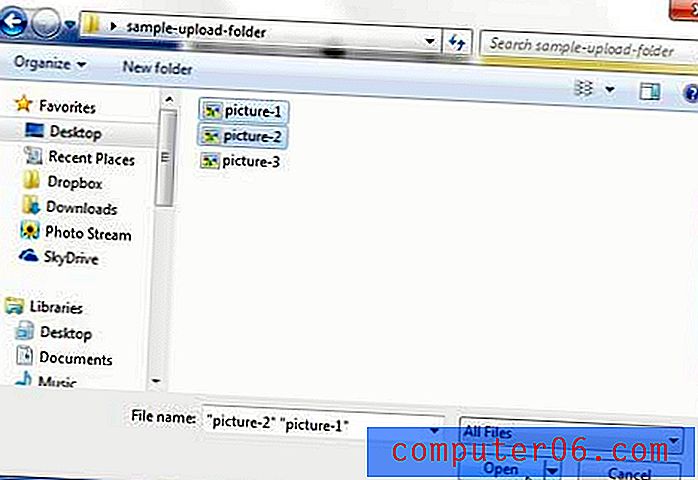
Krok 6: Kliknij przycisk Otwórz .
SkyDrive wyświetli okno postępu w prawym dolnym rogu ekranu wskazujące aktualny postęp przesyłania.
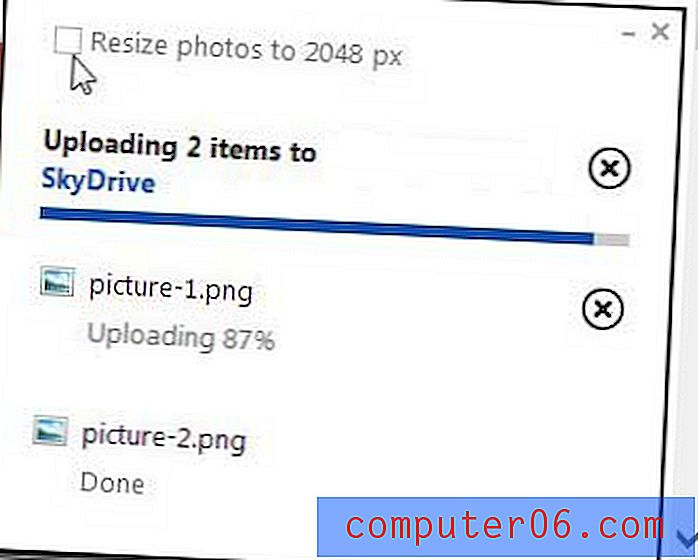
Pamiętaj, że jeśli, podobnie jak powyższe obrazy, przesyłasz pliki obrazów, możesz mieć możliwość zmiany rozmiaru zdjęć. Jeśli zdecydujesz się to zrobić, zostanie wyświetlony kolejny monit z pytaniem, czy chcesz zmienić rozmiar wszystkich obrazów.
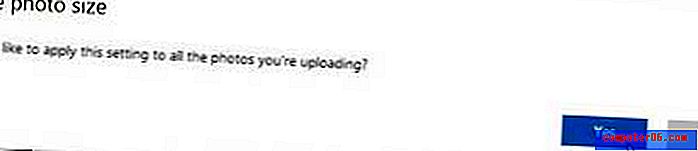
Po przesłaniu wszystkich plików pojawią się one na liście plików na koncie SkyDrive.



